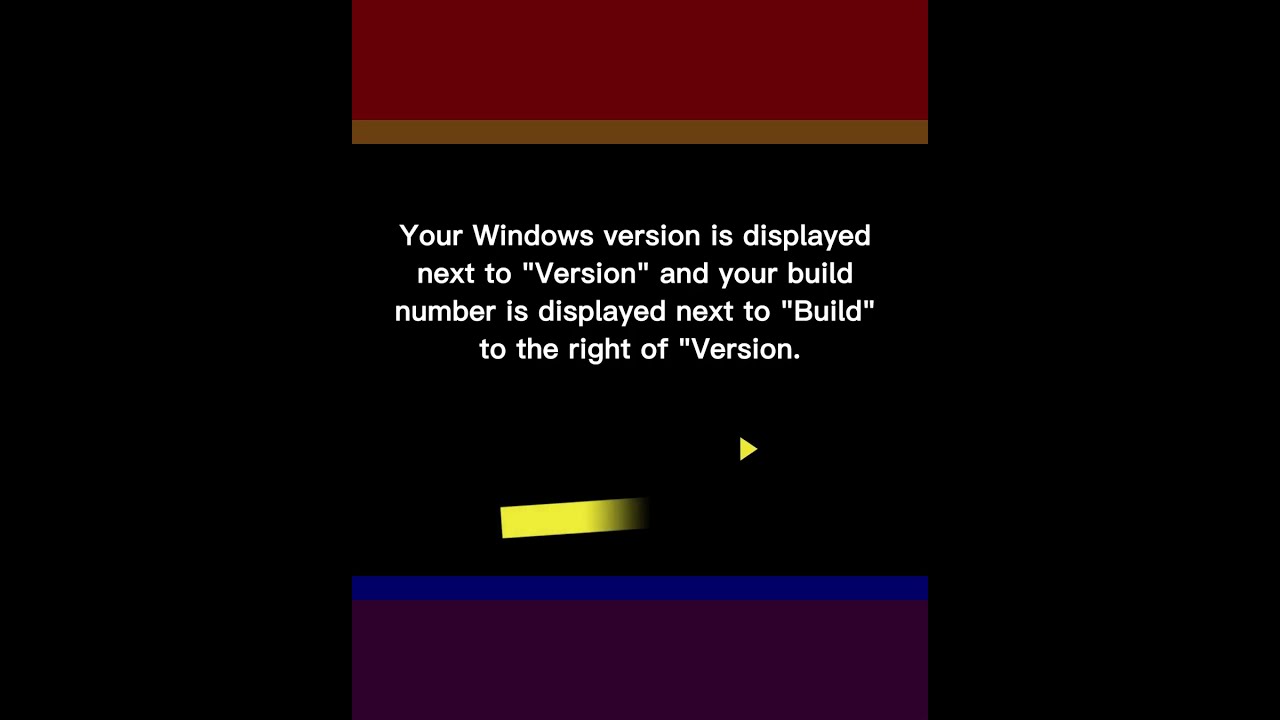
Как проверить версию Windows
Если вы занимаетесь устранением неполадок на своем компьютере, вам может понадобиться узнать, какая версия и сборка Windows у вас установлена. Это может помочь другим сузить круг ваших проблем на основе используемой версии. Поиск версии Windows и определение того, какая у вас операционная система — 32-разрядная или 64-разрядная, занимает всего минуту. Этот wikiHow научит вас определять, какая версия Windows у вас уже установлена.
шаги
1-Нажмите клавиши ⊞ Win+R вместе. Это откроет диалоговое окно «Выполнить» в Windows.
2-Введите winver и нажмите ↵ Enter или нажмите OK. Это откроет /"About Windows/" в отдельном окне.
3-Проверьте свою версию. Ваш выпуск Windows будет отображаться в верхней части окна «О Windows». Ваша версия Windows отображается рядом с /«Версия/», а ваш номер сборки отображается рядом с /«Сборка/» справа от /«Версия. (например, /«Версия 6.3 (Сборка 9600)/»).[1] По состоянию на январь 2022 года последней версией Windows 10 является версия 21H2.
#windows #windows10 #windows11 #check #version #run #winver #windowsversion #windowsversion1 #windowsversions #windowsversiones #windowsversionzero #windowsversionsuck #windowsversion2004 #windowsversioncycles #windowsversionofsnapchat #howtocheck
шаги
1-Нажмите клавиши ⊞ Win+R вместе. Это откроет диалоговое окно «Выполнить» в Windows.
2-Введите winver и нажмите ↵ Enter или нажмите OK. Это откроет /"About Windows/" в отдельном окне.
3-Проверьте свою версию. Ваш выпуск Windows будет отображаться в верхней части окна «О Windows». Ваша версия Windows отображается рядом с /«Версия/», а ваш номер сборки отображается рядом с /«Сборка/» справа от /«Версия. (например, /«Версия 6.3 (Сборка 9600)/»).[1] По состоянию на январь 2022 года последней версией Windows 10 является версия 21H2.
#windows #windows10 #windows11 #check #version #run #winver #windowsversion #windowsversion1 #windowsversions #windowsversiones #windowsversionzero #windowsversionsuck #windowsversion2004 #windowsversioncycles #windowsversionofsnapchat #howtocheck
Пожалуйста, воспользуйтесь возможностью и поделитесь этим видео с друзьями и семьей, если вы найдете его полезным.

No Comments